Dobrym pomysłem jest wstawienie sekcji do Microsoft Word kiedy musisz pracować z różnymi formami w tym samym dokumencie.
To narzędzie pomoże Ci zmienić marginesy, czcionki i inne elementy bez konieczności zmiany reszty tekstu ten Jeśli chcesz wiedzieć, jak to zrobić, musisz przeczytać ten post do końca.
Porozmawiamy również o krokach, które należy wykonać, gdy chcesz usunąć sekcję lub zastąpić ją inną. Zostań ekspertem czytając ten artykuł ponieważ poznasz wszystkie rodzaje modułów, których możesz użyć.
Co to jest ta sekcja i do czego służy w dokumentach Microsoft Word?
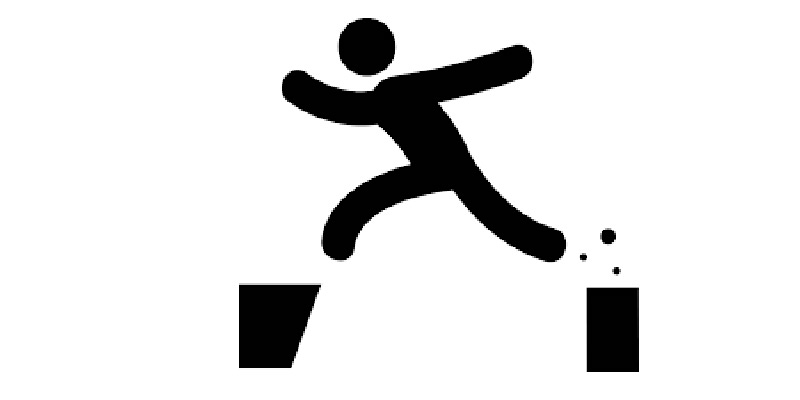
Po otwarciu nowego dokumentu w pakiecie Microsoft Office tworzona jest sekcja. Innymi słowy, dokument składa się z pojedynczej jednostki, która będzie miała ten sam format liter, odstępy między wierszami, marginesy i inne rodzaje ustawień.
W przypadku konieczności zmodyfikowania któregokolwiek z wymienionych wcześniej elementów, możesz: nie musisz tworzyć kolejnego pliku, po prostu utwórz kolejną sekcję w tym samym dokumencie dzięki czemu możesz tworzyć różne marginesy, a nawet orientację liści.
W ten sposób możesz utworzyć znaczną liczbę formatów w tym samym tekście, w zależności od liczby sekcji, które wybierzesz do otwarcia.
Korzyści z jego stosowania Dlaczego warto go stosować?
Korzyści z używania różnych sekcji w tekście będą następujące:
- Nie musisz tworzyć kolejnego dokumentu gdy potrzebujesz jednego lub więcej arkuszy w orientacji poziomej.
- Możesz zmienić odległość między akapitami i wierszami bez konieczności edytowania reszty dokumentu.
- Będziesz mógł importować tabele i obrazy i zmodyfikuj marginesy zgodnie z twoją grafiką, aby mieć czysty plik.
- Jeśli chcesz pisać duże teksty i rozpocząć nowy rozdział na innym arkuszu, możesz użyć sekcji pauzy, aby rozpocząć automatycznie tam, gdzie chcesz. Pomoże ci to edytować akapity pionier tę sekcję można zatrzymać bez martwienia się o poprawność nowego rozdziału.
- Sekcje są automatycznie numerowane więc jeśli będziesz musiał wprowadzić nowe teksty przed lub po nich, nie będziesz miał problemu z korelacją numeryczną.
- Idealny do stosowania w indeksach ten Rzeczywiście, możesz utworzyć tylko jedną sekcję dla tej domeny, dzięki czemu możesz modyfikować resztę tekstu bez konieczności zmiany pozycji indeksu lub akapitów wprowadzających.
- Podczas importowania grafiki , będziesz mógł zmienić ustawienia czcionki, aby projekt był doskonały. Po zakończeniu możesz wrócić do oryginalnych ustawień, jeśli zepsułeś sekcję.
Jakie są wszystkie rodzaje przerw na moduły w programie Microsoft Word?
Istnieje kilka rodzajów podziałów segmentów, których można używać w tym edytorze tekstu. Poniżej pokażemy Ci wszystko, z czego możesz wybrać:
- Następna strona: Korzystając z tego typu skoku, będziesz mieć możliwość rozpoczęcia wpisywania następnego słowa na arkuszu uzupełniającym.
- Sekcja ciągła: dzięki tej opcji możesz kontynuować pisanie na tym samym arkuszu, tak jakbyś nie miał nowej sekcji. Zaletą tego jest to, że możesz bez problemu zmienić format marginesów, a Twój tekst będzie dość ostrożny.
- Podobnie: gdy użyjesz tej funkcji, będziesz mógł utworzyć sekcję na następnej stronie, która jest równomiernie ponumerowana.
- Dziwna strona: Podobnie jak w przypadku poprzedniego typu sekcji, to narzędzie przejdzie do następnego pojedynczego arkusza.
Kroki konfiguracji sekcji dokumentu w Microsoft Word
Aby skonfigurować sekcje w Dokumenty Word, musisz postępować zgodnie z różnymi procedurami, które pokażemy poniżej:
włożyłem
Aktualizacja Chcesz dowiedzieć się więcej o sekcjach dokumentu Microsoft Word? ⭐ PRZEJDŹ TUTAJ ⭐ i dowiedz się wszystkiego o SCRATCH! »
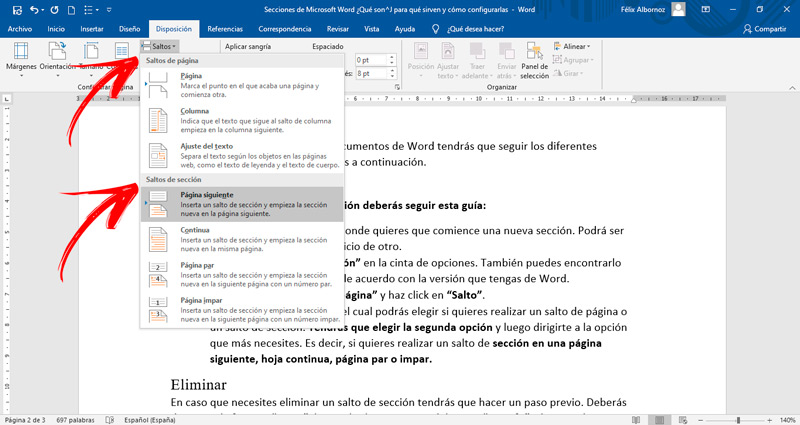
Kiedy musisz wejść do sekcji, powinieneś postępować zgodnie z tym przewodnikiem:
- Ustaw kursor w miejscu, w którym chcesz rozpocząć nową sekcję. Może to być na końcu akapitu lub na początku kolejnego.
- Znajdź zakładkę „System” na wstążce. Możesz go również znaleźć na Sekcja „Projekt” w zależności od używanej wersji programu Word.
- Wybierz grupę „System” i kliknij przycisk „Iść” ten
- Pojawi się menu, w którym możesz wybrać, czy chcesz zmienić stronę, czy zmienić sekcję. Musisz wybrać drugą opcję następnie przejdź do opcji, której najbardziej potrzebujesz. Innymi słowy, jeśli chcesz pominąć sekcja następnej strony, strona ciągła, parzysta lub nieparzysta.
wycofać
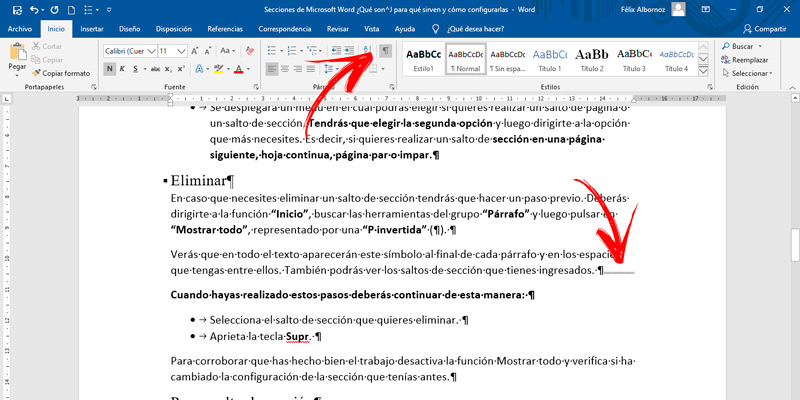
Jeśli chcesz wyeliminować podział sekcji, musisz wykonać poprzedni krok. Musisz przejść do trybu „Zasada” poszukaj narzędzi w grupie „Ustęp” następnie kliknij „Pokaż wszystkie” , reprezentowana przez A. „Odwróć P” ().
Zobaczysz, że w całym tekście ten symbol pojawia się na końcu każdego akapitu i w przestrzeni między nimi. Będziesz także mógł zobaczyć przerwy w wprowadzonych modułach.
Po wykonaniu tych kroków należy postępować w następujący sposób:
- Wybierz sekcję zatrzymania, którą chcesz usunąć.
- Naciśnij klawisz usuwać ten
Aby potwierdzić, że wykonałeś zadanie poprawnie, wyłącz funkcję Pokaż wszystko i sprawdź, czy konfiguracja modułu została wcześniej zmieniona.
Zmień zmianę sekcji
Podczas wybierania typu podziału sekcji może nie być tym, czego potrzebujesz. To może się bardzo łatwo zmienić, co wyjaśnimy poniżej.
Kroki, które należy wykonać, to:
- iść „System”.
- Wybierz menu „System”.
- Kliknij tutaj „Skok”.
- Wybierz to pasuje do mieux do Twoich potrzeb ten
Jeśli masz jakieś pytania, zostaw je w komentarzach, skontaktujemy się z Tobą tak szybko, jak to możliwe i będziemy bardzo pomocne dla większej liczby członków społeczności. Kocham cię!